Android | Create a List with RecyclerView
 Creating a scrollable list of elements is a common pattern in mobile application. Using RecyclerView we can list a large data sets or frequently changing one. RecyclerView is an advanced and flexible version of ListView, addressing serveral issues with existing listing views. Here we will build two identical versions of an application with RecyclerView one is written in
Creating a scrollable list of elements is a common pattern in mobile application. Using RecyclerView we can list a large data sets or frequently changing one. RecyclerView is an advanced and flexible version of ListView, addressing serveral issues with existing listing views. Here we will build two identical versions of an application with RecyclerView one is written in Java and the other one in Kotlin.
Environment, Tools & Library
- Android Studio 3.1.1
- Android Support Library
com.android.support:recyclerview-v7:28.0.0
Overview
We will build two versions of a simple app (one in Java and one in Kotlin) that displays a list of hard-coded instances of class Link in a RecyclerView. To display items on RecyclerView you need to the following:
RecyclerViewwidget added to the activity layout.- A class extending
RecyclerView.Adapter. - A class extending
RecyclerView.ViewHolder. - Layout for RecyclerView items.
Files we need for this app are shown in the image below.
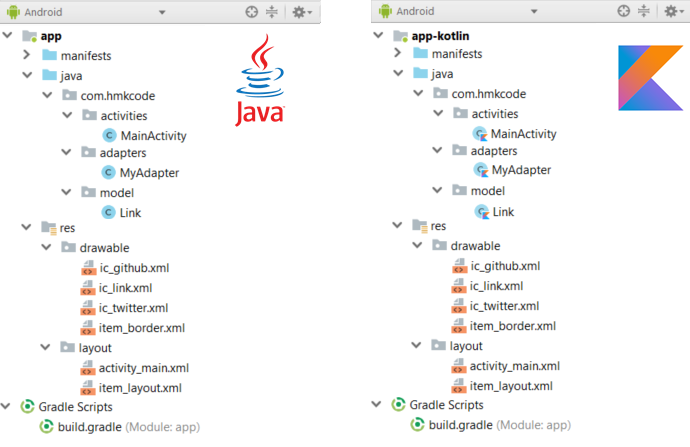
( 1 ) Create new Android Project
Create new android application keep default options. This app is targeting API 19 or later
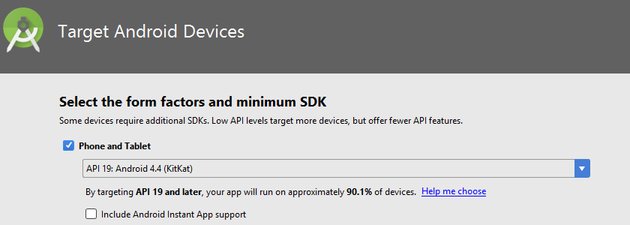
( 2 ) Add the Support Library
- Add the v7 Support Library to gradle build file
build.gradle
dependencies {
implementation 'com.android.support:recyclerview-v7:28.0.0'
}
( 3 ) Add RecyclerView to Layout
- Add
RecyclerViewto the activity layout.
activity_main.xml
<?xml version="1.0" encoding="utf-8"?>
<LinearLayout xmlns:android="http://schemas.android.com/apk/res/android"
android:layout_width="match_parent"
android:layout_height="match_parent">
<android.support.v7.widget.RecyclerView
android:id="@+id/forcast_list"
android:layout_width="match_parent"
android:layout_height="match_parent" />
</LinearLayout>
( 4 ) MainActivity
- Obtain a handle to the
RecycleViewobject - Set layout manager using setLayoutManager()
You can use a standard layout managers (such as LinearLayoutManager or GridLayoutManager), or implement your own.
- Attach an adapter for the data to be displayed setAdapter().
MainActivity.java
package com.hmkcode.activities;
import android.support.v7.app.AppCompatActivity;
import android.os.Bundle;
import android.support.v7.widget.LinearLayoutManager;
import android.support.v7.widget.RecyclerView;
import com.hmkcode.R;
import com.hmkcode.adapters.MyAdapter;
import com.hmkcode.model.Link;
import java.util.LinkedList;
import java.util.List;
public class MainActivity extends AppCompatActivity {
private RecyclerView recyclerView;
@Override
protected void onCreate(Bundle savedInstanceState) {
super.onCreate(savedInstanceState);
setContentView(R.layout.activity_main);
recyclerView = findViewById(R.id.recyclerView);
// layout manager
RecyclerView.LayoutManager layoutManager = new LinearLayoutManager(this);
recyclerView.setLayoutManager(layoutManager);
// adapter
RecyclerView.Adapter adapter = new MyAdapter(getListData());
recyclerView.setAdapter(adapter);
}
//generate a list of Link
private static List<Link> getListData(){...}
}
MainActivity.kt
package com.hmkcode.activities
import android.support.v7.app.AppCompatActivity
import android.os.Bundle
import android.support.v7.widget.LinearLayoutManager
import android.support.v7.widget.RecyclerView
import com.hmkcode.R
import com.hmkcode.adapters.MyAdapter
import com.hmkcode.model.Link
import java.util.*
class MainActivity : AppCompatActivity() {
override fun onCreate(savedInstanceState: Bundle?) {
super.onCreate(savedInstanceState)
setContentView(R.layout.activity_main)
val recyclerView = findViewById<RecyclerView>(R.id.recyclerView)
// layout manager
val layoutManager:RecyclerView.LayoutManager = LinearLayoutManager(this)
recyclerView.layoutManager = layoutManager;
// adapter
val adapter:RecyclerView.Adapter<MyAdapter.MyViewHolder> = MyAdapter(getListData())
recyclerView.adapter = adapter;
}
//generate a list of Link
private fun getListData(): List<Link> {...}
}
( 5 ) Extending RecyclerView ViewHolder & Adapter
- View holder objects represent views in the
RecyclerView - Each view holder object is an instance of a class extending
RecyclerView.ViewHolder - Each view holder displays a single item with a view.
- View hodler objects are managed by adapter
- Adapter is created by extending
RecyclerView.Adapter - Adapter creates view hoders as needed by calling onCreateViewHolder() which returns instance of a class created by extending
RecyclerView.ViewHolder. - Adapter also binds the view holders to their data using onBindViewHolder().
MyAdapter.java
package com.hmkcode.adapters;
import android.support.annotation.NonNull;
import android.support.v7.widget.RecyclerView;
import android.view.LayoutInflater;
import android.view.View;
import android.view.ViewGroup;
import android.widget.ImageView;
import android.widget.TextView;
import com.hmkcode.R;
import com.hmkcode.model.Link;
import java.util.List;
public class MyAdapter extends RecyclerView.Adapter<MyAdapter.MyViewHolder> {
private List<Link> links;
// constructor
public MyAdapter(List<Link> links){
this.links = links;
}
@NonNull
@Override
public MyViewHolder onCreateViewHolder(@NonNull ViewGroup parent, int viewType) {
// inflate item_layout
View itemLayoutView = LayoutInflater.from(parent.getContext())
.inflate(R.layout.item_layout, null);
MyViewHolder vh = new MyViewHolder(itemLayoutView);
return vh;
}
@Override
public void onBindViewHolder(@NonNull MyViewHolder holder, int position) {
holder.itemIcon.setImageResource(links.get(position).getIcon());
holder.itemTitle.setText(links.get(position).getTitle());
holder.itemUrl.setText(links.get(position).getUrl());
}
@Override
public int getItemCount() {
if(links != null)
return links.size();
else
return 0;
}
// inner static class
public static class MyViewHolder extends RecyclerView.ViewHolder {
public TextView itemTitle;
public TextView itemUrl;
public ImageView itemIcon;
public MyViewHolder(View itemLayoutView) {
super(itemLayoutView);
itemTitle = itemLayoutView.findViewById(R.id.item_title);
itemUrl = itemLayoutView.findViewById(R.id.item_url);
itemIcon = itemLayoutView.findViewById(R.id.item_icon);
}
}
}
MyAdapter.kt
package com.hmkcode.adapters
import android.support.v7.widget.RecyclerView
import android.view.LayoutInflater
import android.view.View
import android.view.ViewGroup
import android.widget.ImageView
import android.widget.TextView
import com.hmkcode.R
import com.hmkcode.model.Link
class MyAdapter(private val links:List<Link>):
RecyclerView.Adapter<MyAdapter.MyViewHolder>() {
override fun onCreateViewHolder(parent: ViewGroup, viewType: Int):
MyViewHolder {
val itemLayoutView:View = LayoutInflater.from(parent.context)
.inflate(R.layout.item_layout, null)
val vh:MyViewHolder = MyViewHolder(itemLayoutView)
return vh
}
override fun onBindViewHolder(holder: MyViewHolder, position: Int) {
holder.itemIcon.setImageResource(links[position].icon)
holder.itemTitle.text = links[position].title
holder.itemUrl.text = links[position].url
}
override fun getItemCount(): Int {
return links?.size ?: 0
}
class MyViewHolder(itemLayoutView: View):
RecyclerView.ViewHolder(itemLayoutView) {
val itemTitle = itemLayoutView.findViewById<TextView>(R.id.item_title)
val itemUrl = itemLayoutView.findViewById<TextView>(R.id.item_url)
val itemIcon = itemLayoutView.findViewById<ImageView>(R.id.item_icon)
}
}
( 6 ) RecyclerView Element Layout
- Below is the layout for
RecyclerViewitems. - The layout displays
ImageViewon the left and twoTextViewbelow each other to the right of theImageView
item_layout.xml
<?xml version="1.0" encoding="utf-8"?>
<LinearLayout xmlns:android="http://schemas.android.com/apk/res/android"
android:layout_width="fill_parent"
android:layout_height="wrap_content"
android:padding="5dp">
<RelativeLayout
...
android:background="@drawable/item_border">
<!-- icon -->
<ImageView
android:id="@+id/item_icon"
.../>
<!-- title -->
<TextView
android:id="@+id/item_title"
.../>
<TextView
android:id="@+id/item_url"
... />
</RelativeLayout>
</LinearLayout>